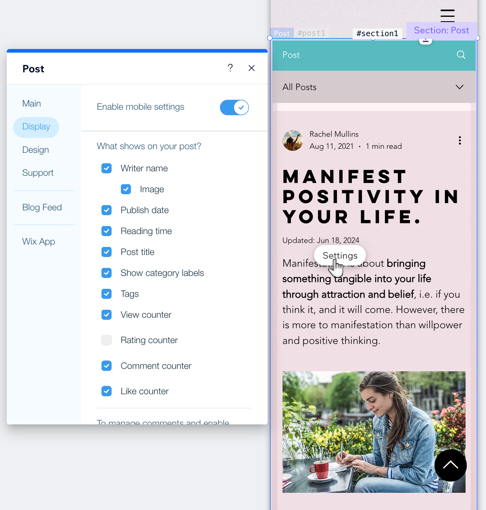La personnalisation de la vue mobile de votre blog vous permet de créer une expérience fluide et attrayante pour les visiteurs utilisant des appareils mobiles. Par exemple, si vous gérez un blog de voyage, l'optimisation de l'affichage mobile du blog garantit que vos superbes photos de voyage et vos parcours détaillés s'affichent parfaitement sur les smartphones, ce qui permet à vos lecteurs de suivre plus facilement leurs propres aventures.
Personnaliser la vue mobile de votre blog
Optimisez votre flux de blog pour l'adapter à un écran mobile en modifiant les paramètres. Vous pouvez choisir ce qui est affiché à l'écran, modifier la mise en page et ajuster la taille de la police.
Pour personnaliser la vue mobile de votre flux de blog :
- Accédez à votre éditeur mobile.
- Allez à la page de votre blog :
- Cliquez sur Pages et menu
 à gauche de l'éditeur.
à gauche de l'éditeur. - Cliquez sur Pages de blog.
- Cliquez sur votre page de blog.
- Cliquez sur l'élément flux de blog sur votre page.
- Cliquez sur Paramètres.
- Sélectionner ce que vous souhaitez personnaliser
Les écrans mobiles sont plus petits que les écrans ordinaires, vous pouvez donc masquer certaines informations qui sont moins importantes pour vos lecteurs.
- Cliquez sur l'onglet Affichage.
- Activez le curseur Activer les paramètres mobiles.
- Personnalisez les éléments suivants :
- Qu'afficher sur votre flux ?: Cochez ou décochez les cases correspondantes pour afficher/masquer certains éléments sur votre flux.
- Menu du blog : Activez le curseur et sélectionnez ce qui s'affiche dans le menu de votre blog.
- Partage social : Activez le curseur et sélectionnez les icônes affichées sur votre flux.
Vous pouvez modifier la mise en page du flux principal des posts ainsi que la page de catégorie.
- Cliquez sur l'onglet Mise en page.
- Cliquez sur l'onglet Flux de tous les posts.
- Personnalisez la mise en page du Flux de tous les posts :
- Sélectionnez une mise en page pour le flux du post principal.
- Sélectionnez l'alignement du texte.
- Cliquez sur l'onglet Flux de catégorie.
- Personnalisez la mise en page du Flux de catégorie :
- Sélectionnez une mise en page pour la page de catégorie.
- Sélectionnez l'alignement du texte.
Vous pouvez modifier la taille de la police qui apparaît sur le flux principal des posts ainsi que sur la page des catégories.
- Cliquez sur l'onglet Design.
- Sélectionner ce que vous souhaitez personnaliser
- Posts : Ajustez le titre et la police de la description de votre Flux de tous les posts et de votre Flux de catégorie.
- Libellés des catégories : Activez le curseur Activer les paramètres mobiles et personnalisez les libellés de la catégorie, le remplissage du texte et le style de la catégorie.
Personnaliser la vue mobile de votre page de post
Optimisez votre page de post pour l'adapter à un écran mobile en modifiant les paramètres. Affichez ou masquez certains éléments, modifiez votre mise en page et personnalisez la taille de la police.
Pour personnaliser la vue mobile de votre page de post :
- Accédez à votre éditeur mobile.
- Aller à votre page de post :
- Cliquez sur Pages et menu
 à gauche de l'éditeur.
à gauche de l'éditeur. - Cliquez sur Pages de blog.
- Cliquez sur Post.
- Cliquez sur l'élément Page de post de votre page.
- Cliquez sur Paramètres.
- Sélectionner ce que vous souhaitez personnaliser
Les écrans mobiles sont plus petits que les écrans ordinaires, vous pouvez donc masquer certaines informations qui sont moins importantes pour vos lecteurs.
- Cliquez sur l'onglet Affichage.
- Activez le curseur Activer les paramètres mobiles pour personnaliser l'affichage sur mobile.
- Personnalisez les éléments suivants :
- Que souhaitez-vous afficher sur votre post ? : Cochez ou décochez les cases correspondantes pour afficher/masquer certains éléments sur votre post.
- Menu du blog : Activez le curseur et sélectionnez ce qui s'affiche dans le menu de votre blog.
- Partage social : Activez le curseur et sélectionnez les icônes affichées sur votre post.
- Posts similaires :
- Afficher les posts similaires : Activez/désactivez le curseur pour afficher ou masquer les posts similaires.
- Afficher le libellé du post : Activez/désactivez le curseur pour afficher ou masquer les libellés du post. Si cette option est activée, sélectionnez Posts similaires ou Posts récents.
- Afficher le lien « Voir tout » : Activez/désactivez le curseur pour afficher ou masquer un lien vers votre post.
- Cliquez sur l'onglet Design.
- Faites glisser les curseurs pour augmenter ou réduire la taille des polices de vos paragraphes et titres.
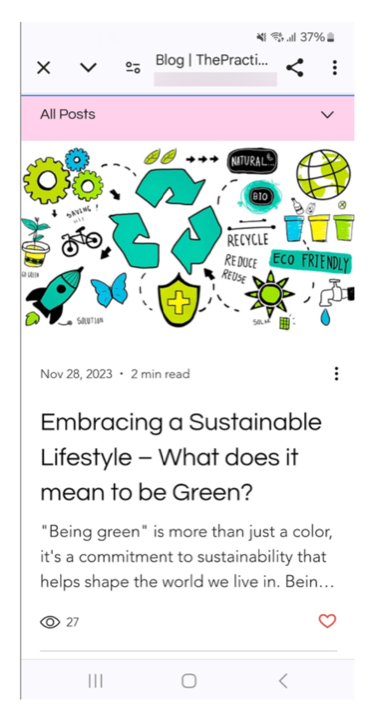
 à gauche de l'éditeur.
à gauche de l'éditeur.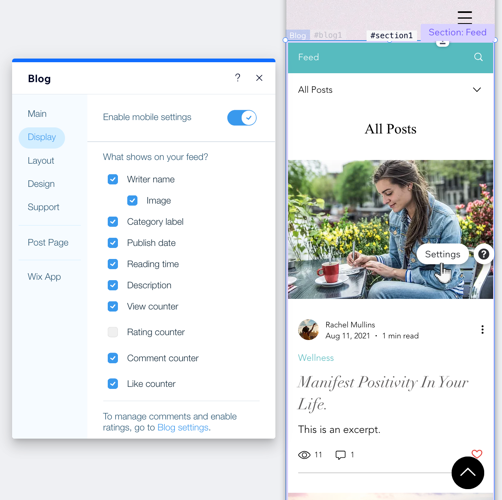
 à gauche de l'éditeur.
à gauche de l'éditeur.